
Markera och kommentera text i Pages på datorn
Du kan tillfälligt markera text i brödtexten, i textrutor och i former. Det är praktiskt om du exempelvis granskar ett dokument och vill framhäva vissa delar. De här markeringarna visas inte i utskrivna dokument. När flera personer arbetar på ett dokument har varje persons markeringar en unik färg.
Tips: Om du vill ha markeringar som är synliga i det slutliga dokumentet lägger du till en bakgrundsfärg i texten i valfri färg. Den här typen av markering ingår inte i Pages granskningsverktyg.
Markera text
Markera texten som du vill lägga till en markering för.
Gör något av följande:
Tryck på skift-kommando-H på tangentbordet.
Välj Infoga > Markering från menyn Infoga överst på skärmen. (Det finns inget kommando för markering via knappen Infoga i verktygsfältet i Pages.)
Klicka på Markera i verktygsfältet för granskning överst i dokumentet. Verktygsfältet för granskning visas bara om det redan finns kommentarer, markeringar eller spårade ändringar i dokumentet.
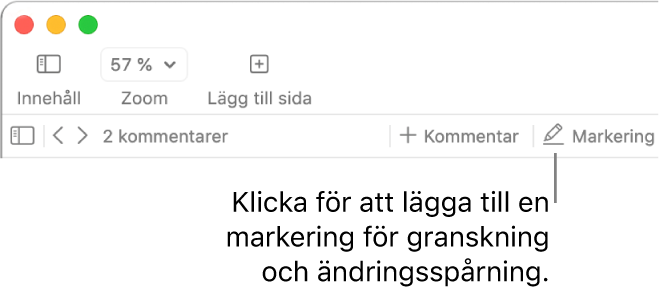
Det går inte att markera text i tabellceller, men du kan lägga till villkorad markering för en cell så att cellens utseende ändras beroende på värdet.
Lägga till en kommentar i markerad text
Håll pekaren på den markerade texten.
Klicka på Lägg till en kommentar och skriv sedan en kommentar.
Klicka på Klar.
Du kan också lägga till en kommentar i markerad text i sidofältet Kommentarer och ändringar till vänster. Öppna det genom att klicka på ![]() i verktygsfältet och sedan välja Visa kommentarspanel.
i verktygsfältet och sedan välja Visa kommentarspanel.
Ta bort en markering
Håll pekaren på den markerade texten och klicka sedan på Radera.
Om knappen Radera inte visas innebär det att markeringen har lagts till som färg bakom texten. Du tar bort den genom att ta bort bakgrundsfärgen.
Ta bort alla markeringar och kommentarer från texten
Du kan snabbt ta bort markeringar och kommentarer från brödtexten i dokumentet.
Markera texten där du vill ta bort markeringar och kommentarer.
Om du vill ta bort dem för all brödtext i dokumentet trycker du på kommando-A på tangentbordet.
Välj Redigera > Ta bort markeringar och kommentarer (från menyn Redigera överst på skärmen).
Markeringar och kommentarer i textrutor, former och tabeller påverkas inte.
Läs om hur du ändrar din markeringsfärg i Ställa in skaparnamnet och kommentarsfärgen.